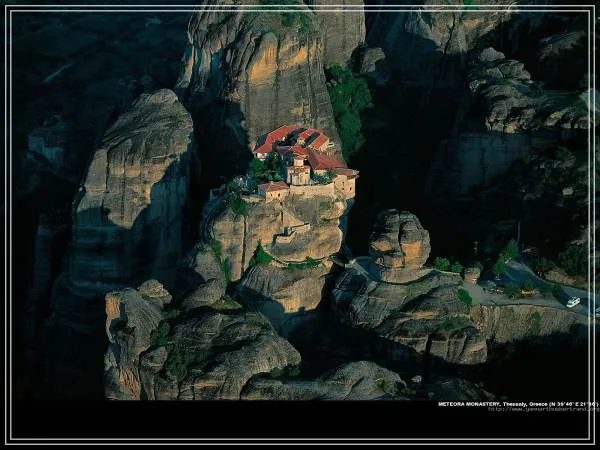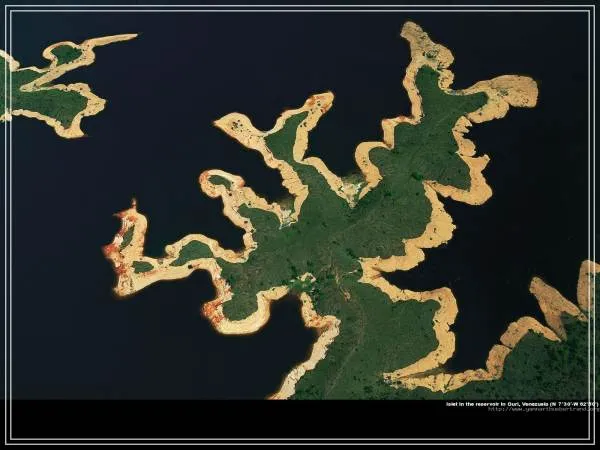셋톱박스 인터넷 연결 문제는 가정 내 네트워크 환경에서 자주 발생하는 불편 중 하나입니다. 본 글에서는 셋톱박스 인터넷 안됨 현상의 주요 원인부터 빠른 해결 방법까지 자세히 분석합니다. 라우터 설정 오류, 케이블 손상, 펌웨어 업데이트 누락 등 다양한 원인을 체계적으로 살펴보고, 간단한 점검과 조치로 문제를 신속하게 해결하는 실용적인 팁을 제공합니다. 또한 안정적인 인터넷 환경 유지법과 셋톱박스 성능 최적화 방법도 함께 안내하여 쾌적한 미디어 시청 경험을 돕습니다.
셋톱박스 인터넷 연결 장애, 왜 발생할까?
인터넷 기반 방송 서비스를 이용하는 데 필수적인 셋톱박스가 갑자기 인터넷에 연결되지 않는 상황은 매우 답답하고 당황스럽습니다. 이 문제는 단순히 기기 고장뿐 아니라 네트워크 구성이나 외부 환경 요인 등 다양한 원인이 복합적으로 작용할 수 있습니다. 특히 IPTV나 OTT 서비스 사용 시에는 안정적인 데이터 전송이 중요하므로, 인터넷 연결 장애는 곧 시청 중단으로 직결됩니다. 따라서 문제의 근본 원인을 정확히 파악하고 적절한 해결책을 찾는 것이 무엇보다 중요합니다.
라우터 및 네트워크 설정 점검하기
셋톱박스가 인터넷에 접속하지 못하는 가장 흔한 이유 중 하나는 라우터와 네트워크 설정 오류입니다. 라우터가 제대로 작동하지 않거나 IP 주소 충돌이 발생하면 셋톱박스가 정상적으로 통신할 수 없습니다. 우선 라우터 전원을 껐다 켜 재부팅을 시도해 보고, DHCP 서버 기능이 활성화되어 있는지 확인해야 합니다. 또한 MAC 주소 필터링 설정이 되어 있다면 셋톱박스의 MAC 주소가 허용 목록에 포함되어 있는지 체크하는 것이 필요합니다.
케이블 및 물리적 연결 상태 확인
인터넷 신호 전달 경로에 문제가 있으면 셋톱박스가 네트워크에 접속하지 못할 수 있습니다. 이때는 랜 케이블이나 광케이블의 손상 여부를 먼저 살펴봐야 합니다. 케이블이 헐거워졌거나 단선된 경우 교체하거나 다시 꽂아 주어야 하며, 포트 자체의 오염이나 손상도 점검 대상입니다. 또한 무선 연결을 사용하는 경우에는 신호 강도가 약하거나 간섭이 심한 위치인지 확인해 보는 것이 중요합니다.
펌웨어 및 소프트웨어 업데이트 확인
셋톱박스 내부 소프트웨어 버전이 오래되었거나 버그가 존재하면 인터넷 연결 문제가 생길 수 있습니다. 제조사에서 제공하는 최신 펌웨어로 업데이트하면 기존 오류들이 개선되고 보안성도 강화됩니다. 자동 업데이트 기능이 꺼져 있거나 실패한 경우 직접 메뉴에서 최신 버전을 설치해야 하며, 업데이트 후에는 반드시 재부팅하여 변경 사항을 적용해야 합니다.
ISP(인터넷 서비스 제공자) 상태 점검하기
때로는 집안 장비 문제가 아닌 ISP 쪽 장애로 인해 셋톱박스가 인터넷에 접속하지 못하는 경우도 많습니다. 해당 지역의 인터넷 서비스 장애 공지가 있는지 확인하고, 고객센터 문의를 통해 회선 상태나 요금 납부 여부 등을 점검받아야 합니다. 특히 대규모 정전이나 기기 교체 작업 등이 있을 때 일시적인 접속 불량 현상이 나타날 수 있으니 참고하세요.
문제 해결 후 안정적인 사용을 위한 관리법
셋톱박스를 통한 미디어 시청 환경을 장기간 안정적으로 유지하려면 정기적인 점검과 관리를 권장합니다. 라우터와 셋톱박스를 주기적으로 재부팅하고 소프트웨어를 최신 상태로 유지하며, 케이블 배선을 꼼꼼히 관리해야 합니다. 또한 주변 전자기기의 간섭 최소화를 위해 적절한 거리 확보와 위치 선정에도 신경 써야 하며, 불필요한 앱 종료 및 캐시 삭제 등을 통해 기기의 부담을 줄이는 것도 좋은 방법입니다.
원인 파악과 체계적 관리로 쾌적한 셋톱박스 환경 만들기
셋톱박스의 인터넷 연결 문제는 다양한 원인이 복합적으로 작용하기 때문에 한 가지 방법만으로 해결되지 않을 수 있습니다. 그러나 라우터 설정 점검부터 케이블 상태 확인, 펌웨어 업데이트 그리고 ISP 상황까지 차근차근 살피면 대부분 빠르게 문제를 진단하고 조치할 수 있습니다. 무엇보다 꾸준한 관리와 예방이 중요하며 이를 통해 끊김 없는 영상 시청과 스트레스 없는 네트워크 환경 구축이 가능합니다. 오늘 소개한 방법들을 참고하여 언제든지 스스로 문제를 해결하고 건강한 디지털 라이프를 즐겨보시길 바랍니다.